nvidia控制面板闪退怎么回事?有的朋友想要通过nvidia控制面板修改显卡配置,结果发现一打开nvidia控制面板就闪退,不知道怎么解决,其实这可能是显卡驱动不匹配导致的。
nvidia控制面板闪退解决方法
1、首先我们通过百度搜索并进入“nvidia官网”
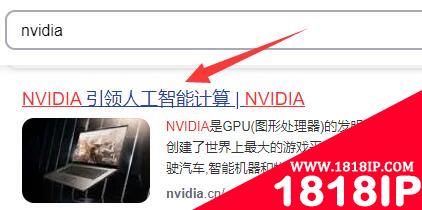
2、进入后,点击右上角的“驱动程序”
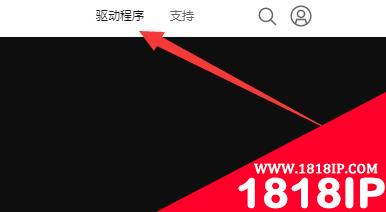
3、然后在其中选择自己的显卡和系统,选完后点击“搜索”
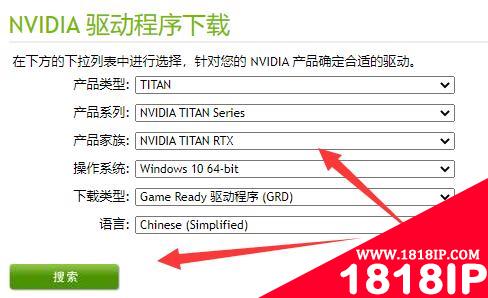
4、搜索到对应驱动程序后,将它“下载”下来,下载完成后安装它。
5、安装完成后重启电脑,应该就可以解决nvidia控制面板闪退问题了。
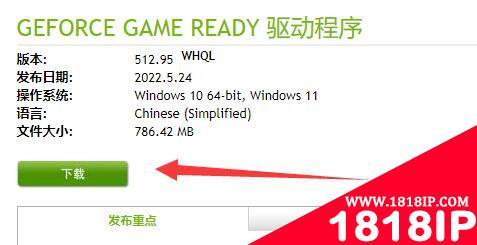
6、如果还是不行,建议用ddu卸载旧显卡驱动再重新安装。
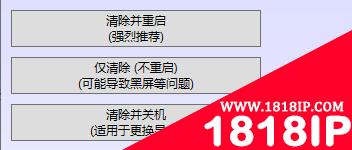
ddu卸载显卡驱动使用教程
1、首先,我们运行“Display Driver Uninstaller.exe”程序软件。
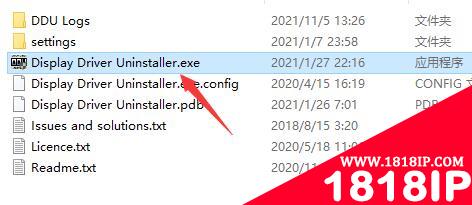
2、打开后,在右下角可以修改为“简体中文”
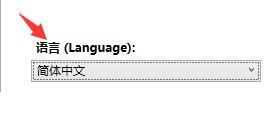
3、接着在右上角可以选择设备种类,“显卡”或者“声卡”

4、在下方选择我们的设备供应商。
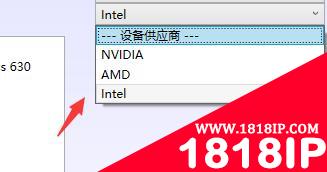
5、选择完成后点击下方按钮,可以恢复设备的默认设置。(也可以不使用)
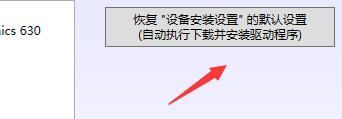
6、在左上角选择我们需要的模式,就可以清除显卡驱动了。
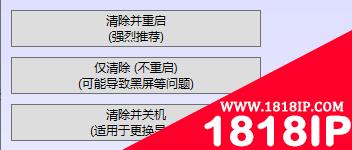
7、如果觉得操作比较复杂的话可以使用驱动人生软件来进行解决,【软件下载】
不仅可以卸载驱动,还可以一键安装一切必备的相关驱动哦,非常便捷。

ddu卸载显卡驱动使用方法大全:
1、点击左上角的“选项”可以修改设置。
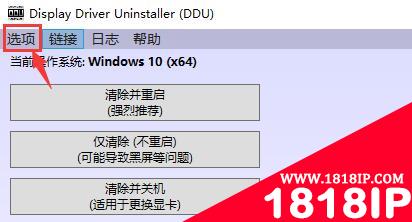
2、在常规设置中可以修改各种基础设置,建议根据下方图片进行设置。
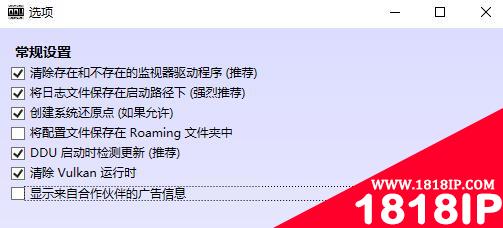
3、如果我们使用的是n卡,可以单独设置卸载项目。
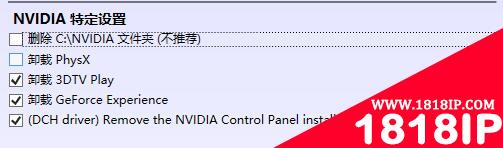
4、如果我们使用的是A卡,也可以在下方进行单独设置。

5、下面的几个选项建议如图所示进行设置,设置完成后“关闭”
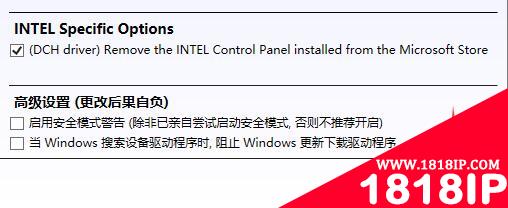
6、对于这三种清除模式,一般来说我们选择“清除并重启”
7、如果选择“仅清除”虽然不需要重启,但是可能会出现黑屏问题。
8、如果我们是要更换显卡设备的话,那就选择“清除并关机”
9、最后,小编建议大家在安全模式中使用这款软件,可以有效避免出现闪退、崩溃问题。
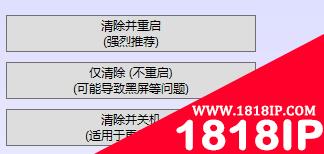
如果我们要卸载显卡驱动或者更换显卡的话,都可以使用这款软件来操作。
以上就是nvidia控制面板闪退怎么回事?nvidia控制面板闪退解决方法的详细内容,更多请关注1818ip网其它相关文章!
- •红色警戒2 提示red alert 2 has encountered 的解决方法
- •电脑静音后还有声音怎么回事?电脑彻底关闭音量方法介绍
- •个别的网站无法打开 其他网站都能正常打开的原因以及解决办法
- •电脑用户账户头像在哪里更改?怎么更改?
- •开机提示memory size decreased错误的意思和解决方法
- •电脑开机后桌面空白显示还原Active Desktop的两种解决办法
- •电脑主板上哪两根线短接就可以开机?主板开机线接法图解
- •耳机插上电脑后在里面断了怎么办 耳机头断到电脑耳机孔里拿不出来怎么办
- •电脑键盘wasd被锁该怎么办? 电脑键盘wasd没反应的三种解决办法
- •主机黄灯闪烁无法开机怎么办 电脑主机闪黄灯开不了机的解决办法


